Documentação da interface de linha de comando (CLI)
Importante
O Visual Studio App Center está programado para ser desativado em 31 de março de 2025. Embora você possa continuar a usar o Visual Studio App Center até que ele seja totalmente desativado, há várias alternativas recomendadas para as quais você pode considerar migrar.
A interface de linha de comando do App Center é uma ferramenta unificada para executar serviços do App Center na linha de comando. A CLI é uma ferramenta poderosa para usar os serviços do App Center e criar scripts de uma sequência de comandos a serem executados. Atualmente, você pode fazer logon e exibir ou configurar todos os aplicativos aos quais tem acesso no App Center.
Para obter mais informações sobre a instalação da CLI e os comandos com suporte no momento, consulte o repositório GitHub da CLI do App Center.
A versão Node.js recomendada é 12 ou superior.
Abra um terminal/prompt de comando e execute npm install -g appcenter-clio .
- Abra um terminal/janela de comando.
- Execute
appcenter login. Isso abre um navegador e gera um novoAPI tokenarquivo . - Copie o
API tokendo navegador e cole-o na janela de comando.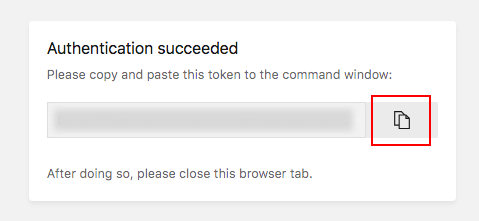
- A janela de comando exibirá
Logged in as {user-name}.
- Parabéns! Você está conectado com êxito e pode executar comandos da CLI.
Há duas maneiras de usar comandos da CLI do App Center sem executar appcenter login antes:
Usando o --token parâmetro
- Crie um token de
Full AccessAPI (consulte as etapas 1 a 5). - Abra um terminal/janela de comando.
- Adicione o
--tokenswitch ao comando CLI que você está executando. Por exemplo, executeappcenter apps list --token {API-token}para obter uma lista de seus aplicativos configurados.
Usando a APPCENTER_ACCESS_TOKEN variável de ambiente Você pode definir a APPCENTER_ACCESS_TOKEN variável de ambiente com seu token de API. Isso funciona sem precisar anexar o --token switch a cada comando da CLI.
- Abra um terminal/janela de comando.
- Execute
appcenterpara ver uma lista de comandos da CLI. - Execute
appcenter profile listpara obter as informações sobre o usuário conectado.
Para obter mais detalhes sobre uma lista de comandos da CLI, consulte o repositório GitHub da CLI do App Center.
Uma observação sobre o uso do --app parâmetro:
Devido a restrições na forma como a análise de nomes de aplicativos é feita, os nomes de aplicativos não devem começar com hífens ou outros caracteres ambíguos que possam confundir os analisadores de estilo GNU. Você pode ler mais sobre isso no problema CLI associado.
Você pode usar a CLI por meio de um proxy. Para isso, você precisaria configurar npm config e especificar a variável de ambiente com endereço proxy.
Observe que os endereços proxy devem ser especificados com protocolos (por exemplo http://).
Configuração do NPM
Para configurar o uso de proxy no npm, você precisa executar comandos:
npm config set proxy http://username:password@host:port
npm config set https-proxy http://username:password@host:port
Variável de ambiente
Para configurar a variável de ambiente, execute o comando:
Bash:
export HTTP_PROXY="http://host:port"
PowerShell:
$Env:HTTP_PROXY="http://host:port"